Jak używać wersji desktopowej?
Rozliczenia z rodziną – wygodne dzielenie wydatków
Z pewnością niektórym z Nas zdarza się, że wspólnie z np. rodzeństwem pomagamy w ten czy inny sposób rodzicom.
Robimy zakupy, czasem płacimy za jakieś badania, wizyty u lekarza lub jakiekolwiek inne usługi. Często takie wydatki giną w natłoku innych i gdy przychodzi do rozliczenia z rodziną jakaś część nam umyka. Fin4Family to program i aplikacja, która daje nam wygodny sposób na rozliczenia z rodziną. Dzięki kilku prostym krokom całość finansowego zobowiązania jest bardzo czytelna i łatwo dostępna. Program do rozliczeń z rodziną wykonuje za nas obliczenia, oszczędza nas czas i gwarantuje transparentność. Aby ograniczyć sytuacje związane z brakiem rozliczeń z rodziną mamy do dyspozycji kilka możliwości.
1. Osobne kategorie i podkategorie przychodów/wydatków dla rozliczeń z rodziną
Ustawienia – Podkategorie – dodaj 
Kategoria + , otwiera się okienko, w którym wpisujemy nazwę kategorii i wybieramy typ: przychód lub wydatek, np.:
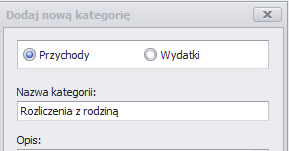
Potwierdzamy – OK i wpisujemy nazwę podkategorii, np. gdy dostajemy od członków rodziny jakąś pulę pieniędzy:
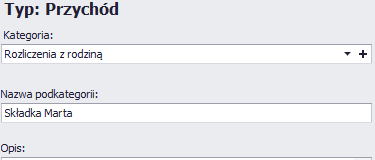
Analogicznie postępujemy tworząc kategorie wydatków – w tym przypadku wybieramy Typ: Wydatek, np.:
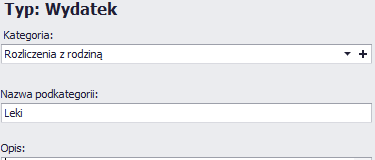
Pod kategorię Rozliczenia z rodziną można wpisać różne wydatki, np.: Zakupy spożywcze, Usługi, Lekarz itd.
Nazwy kategorii i podkategorii nadajemy według własnych potrzeb i upodobań.
Ogólne zasady tworzenia Kategorii i Podkategorii znajdziecie też tutaj:
Jak dodać kategorię?
Jak dodać podkategorię?
2. Osobne konto dla rozliczeń z rodziną
Z bocznego paska aplikacji wybieramy Konta – dodaj 
Rodzaj – wybieramy Rozliczenia, nazwa – np. Rozliczenia z rodziną, Kontrahent + – wprowadzamy dane osoby, z którą będziemy się rozliczać.
Grupa – Rodzina lub Osoba , nazwa – może to być konkretna osoba (Marcin, Siostra, itd.) lub po prostu ogólnie Członkowie rodziny (jeśli na opiekę składa się więcej osób) . Nazwy, które nadajemy muszą być dla nas jasne i jednoznaczne aby uniknąć później niepotrzebnych błędów i komplikacji przy rozliczeniach.
Zaznaczamy dostawca i odbiorca (pieniądze od nich dostajemy ale może być sytuacja, że będziemy coś zwracać).
Domyślą podkategorię można wybrać (jeśli wprowadziliśmy ją wcześniej) lub dodać w tym miejscu – będzie się ona później podpowiadać automatycznie przy wprowadzaniu danych.
Domyślna podkategoria – dodaj + i postępujemy jak w punkcie 1. (powyżej) ale nazwy w tym przypadku mogą być bardziej ogólne, ponieważ i tak będą rozliczane na tym konkretnym koncie.
Przykład: kategoria – Przychód, Wpłata, Składka (można nadać nazwę lub wybrać z listy taką, która będzie odpowiednia), Typ – Przychód, nazwa podkategorii – Składka, Wpłata, Inne, itp.
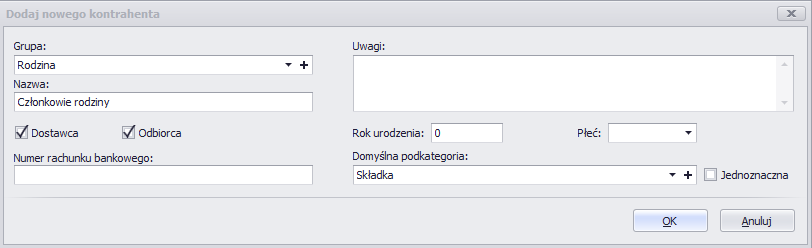
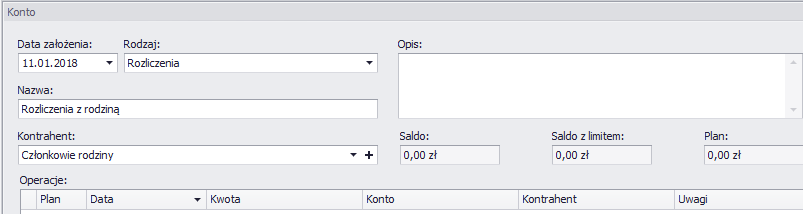
Najwygodniej wprowadzić sobie naszych „rodzinnych” kontrahentów na początku w Ustawienia – Kontrahenci, ponieważ robiąc później różne operacje na koncie, wybieramy tylko z listy już wpisanych kontrahentów, nie bawiąc się w uzupełnianie w tym miejscu. Nie jest to oczywiście problemem, zwłaszcza gdy dojdziemy do wprawy.
Jak dodać kontrahenta?
Gdy już mamy założone konto do rozliczeń z rodziną, wystarczy wszelkie operacje związane z tymi rozliczeniami wykonywać na tym właśnie koncie.
Przykładowy widok konta po operacjach:
kolor zielony – wpływy
kolor pomarańczowy – wydatki
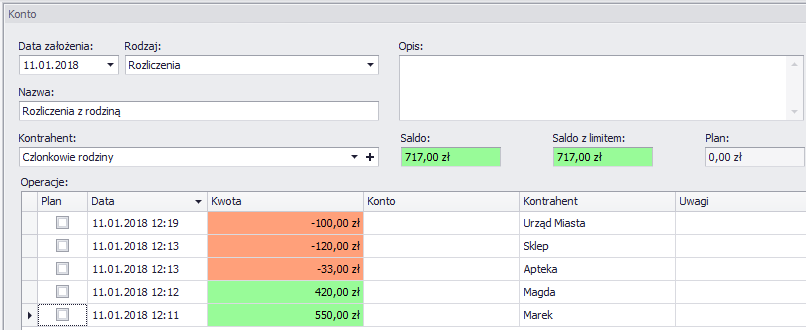
Widać tutaj, że Marek wpłacił nam 550 zł a Magda 420 zł. Z tych pieniędzy zrobiliśmy zakupy: w Aptece za 33 zł, w Sklepie za 120 zł i w Urzędzie wydaliśmy 100 zł.
Podgląd operacji na koncie
3. Wykorzystanie Znaczników
Jeśli nie chcemy tworzyć osobnego konta lub oddzielnych podkategorii możemy wykorzystać Znaczniki
(Znaczniki – co to jest?)
Wybieramy – Nowy przychód, konto – wybieramy dowolne (może być Portfel, Gotówka, Rachunek), na które będą przychodziły „składki”,
Kontrahent – wybieramy właściwą osobę lub dodajemy jeśli nie mamy jej na liście kontrahentów (patrz punkt wyżej lub Jak dodać kontrahenta ),
wpisujemy kwotę, którą otrzymaliśmy i wybieramy lub dodajemy właściwą podkategorię, np. Składka (Przychód) – dodanie podkategorii patrz punkt wyżej lub Jak dodać podkategorię?
Następnie wybieramy znacznik Na kogo – Rodzice, jeśli nie ma go na liście dodajemy + i wpisujemy nazwę
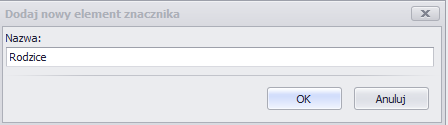
Formularz takiego przychodu:
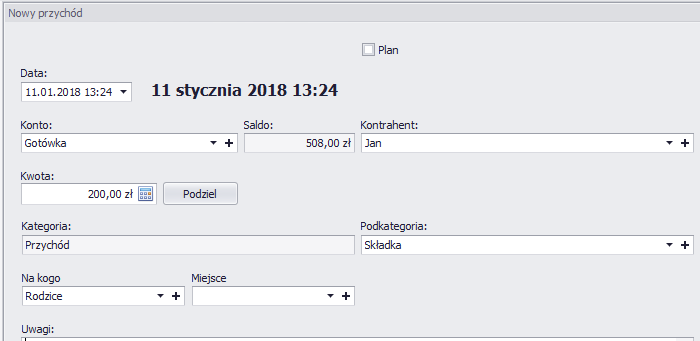
lub widok w tabeli

Widać kto i w jakiej kwocie dokonał wpłaty na rodziców. Analogicznie dokonujemy zakupów – wybierając odpowiedni znacznik.
Nazwy znaczników nadajemy według własnych potrzeb i upodobań.
Znaczniki – co to jest?
Ustawienia
Jednak w natłoku różnych przychodów i wydatków, te konkretne mogą być mało widoczne. Aby je wyodrębnić stosujemy filtrowanie – używamy tzw. lejka, który jest dostępny u góry każdej kolumny tabeli (wystarczy najechać myszką na nazwę kolumny).

Filtr możemy ustawić w jednej kolumnie ale również w kilku – zależy jakie dane potrzebujemy wyodrębnić.
U góry widoczne jest filtrowanie, ktróre zostało ustawione w kolumnie Kontrahent, Kategoria i w kolumnie znacznika Na kogo.
Dostaliśmy w ten sposób informację: ile składki wpłacił Marcin, Agata i Jan na opiekę nad Rodzicami.
Więcej w tej kategorii: « Jak to zrobić? Jak rozliczyć kredyt? »
- Instalacja programu
- Rejestracja programu
- Potwierdzenie aktywacji konta
- Jak zacząć korzystać z programu?
- Po co mi Fin4Family?
- Kreator
- Podsumowanie
- Konta
- Przychody
- Wydatki
- Transakcja
- Planowanie
- Oszczędzanie i budżetowanie
- Majątek
- Projekty
- Kalendarz
- Notatka
- Czas pracy
- Raporty
- Ustawienia
- Znaczniki
- Bazy danych
- Menu aplikacji
- Górne menu aplikacji
- Bezpieczeństwo danych
- Miejsce przechowywania danych
- Oferty
- Wyszukiwanie danych
- Dostępne środki
- Synchronizacja danych
- Instalacja programu
- Rejestracja programu
- Potwierdzenie aktywacji konta
- Jak zacząć korzystać z programu?
- Po co mi Fin4Family?
- Kreator
- Podsumowanie
- Konta
- Przychody
- Wydatki
- Transakcja
- Planowanie
- Oszczędzanie i budżetowanie
- Majątek
- Projekty
- Kalendarz
- Notatka
- Czas pracy
- Raporty
- Ustawienia
- Znaczniki
- Bazy danych
- Menu aplikacji
- Górne menu aplikacji
- Bezpieczeństwo danych
- Miejsce przechowywania danych
- Oferty
- Wyszukiwanie danych
- Dostępne środki
- Synchronizacja danych
- Instalacja programu
- Rejestracja programu
- Potwierdzenie aktywacji konta
- Po co mi Fin4Family?
- Jak zacząć korzystać z programu?
- Kreator
- Podsumowanie
- Konta
- Przychody
- Wydatki
- Transakcja
- Planowanie
- Oszczędzanie i budżetowanie
- Majątek
- Projekty
- Kalendarz
- Notatka
- Czas pracy
- Raporty
- Ustawienia
- Znaczniki
- Bazy danych
- Menu aplikacji
- Górne menu aplikacji
- Bezpieczeństwo danych
- Miejsce przechowywania danych
- Oferty
- Wyszukiwanie danych
- Dostępne środki
- Synchronizacja danych
- Instalacja programu
- Rejestracja programu
- Potwierdzenie aktywacji konta
- Po co mi Fin4Family?
- Jak zacząć korzystać z programu?
- Kreator
- Podsumowanie
- Konta
- Przychody
- Wydatki
- Transakcja
- Planowanie
- Oszczędzanie i budżetowanie
- Majątek
- Projekty
- Kalendarz
- Notatka
- Czas pracy
- Raporty
- Ustawienia
- Znaczniki
- Bazy danych
- Menu aplikacji
- Górne menu aplikacji
- Bezpieczeństwo danych
- Miejsce przechowywania danych
- Oferty
- Wyszukiwanie danych
- Dostępne środki
- Synchronizacja danych
Jak używać wersji desktopowej?
Rozliczenia z rodziną – wygodne dzielenie wydatków
Z pewnością niektórym z Nas zdarza się, że wspólnie z np. rodzeństwem pomagamy w ten czy inny sposób rodzicom.
Robimy zakupy, czasem płacimy za jakieś badania, wizyty u lekarza lub jakiekolwiek inne usługi. Często takie wydatki giną w natłoku innych i gdy przychodzi do rozliczenia z rodziną jakaś część nam umyka. Fin4Family to program i aplikacja, która daje nam wygodny sposób na rozliczenia z rodziną. Dzięki kilku prostym krokom całość finansowego zobowiązania jest bardzo czytelna i łatwo dostępna. Program do rozliczeń z rodziną wykonuje za nas obliczenia, oszczędza nas czas i gwarantuje transparentność. Aby ograniczyć sytuacje związane z brakiem rozliczeń z rodziną mamy do dyspozycji kilka możliwości.
1. Osobne kategorie i podkategorie przychodów/wydatków dla rozliczeń z rodziną
Ustawienia – Podkategorie – dodaj 
Kategoria + , otwiera się okienko, w którym wpisujemy nazwę kategorii i wybieramy typ: przychód lub wydatek, np.:
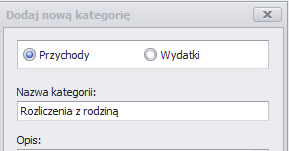
Potwierdzamy – OK i wpisujemy nazwę podkategorii, np. gdy dostajemy od członków rodziny jakąś pulę pieniędzy:
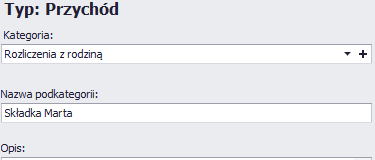
Analogicznie postępujemy tworząc kategorie wydatków – w tym przypadku wybieramy Typ: Wydatek, np.:
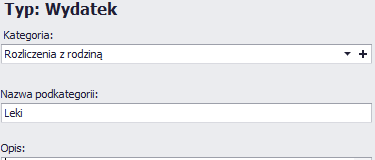
Pod kategorię Rozliczenia z rodziną można wpisać różne wydatki, np.: Zakupy spożywcze, Usługi, Lekarz itd.
Nazwy kategorii i podkategorii nadajemy według własnych potrzeb i upodobań.
Ogólne zasady tworzenia Kategorii i Podkategorii znajdziecie też tutaj:
Jak dodać kategorię?
Jak dodać podkategorię?
2. Osobne konto dla rozliczeń z rodziną
Z bocznego paska aplikacji wybieramy Konta – dodaj 
Rodzaj – wybieramy Rozliczenia, nazwa – np. Rozliczenia z rodziną, Kontrahent + – wprowadzamy dane osoby, z którą będziemy się rozliczać.
Grupa – Rodzina lub Osoba , nazwa – może to być konkretna osoba (Marcin, Siostra, itd.) lub po prostu ogólnie Członkowie rodziny (jeśli na opiekę składa się więcej osób) . Nazwy, które nadajemy muszą być dla nas jasne i jednoznaczne aby uniknąć później niepotrzebnych błędów i komplikacji przy rozliczeniach.
Zaznaczamy dostawca i odbiorca (pieniądze od nich dostajemy ale może być sytuacja, że będziemy coś zwracać).
Domyślą podkategorię można wybrać (jeśli wprowadziliśmy ją wcześniej) lub dodać w tym miejscu – będzie się ona później podpowiadać automatycznie przy wprowadzaniu danych.
Domyślna podkategoria – dodaj + i postępujemy jak w punkcie 1. (powyżej) ale nazwy w tym przypadku mogą być bardziej ogólne, ponieważ i tak będą rozliczane na tym konkretnym koncie.
Przykład: kategoria – Przychód, Wpłata, Składka (można nadać nazwę lub wybrać z listy taką, która będzie odpowiednia), Typ – Przychód, nazwa podkategorii – Składka, Wpłata, Inne, itp.
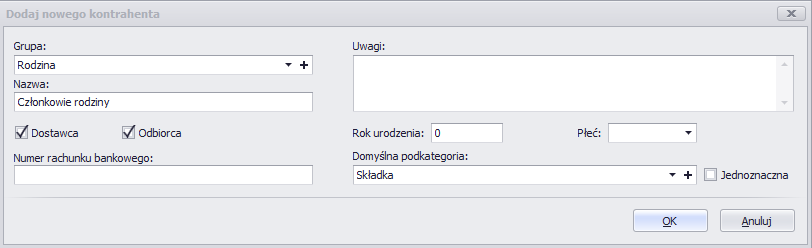
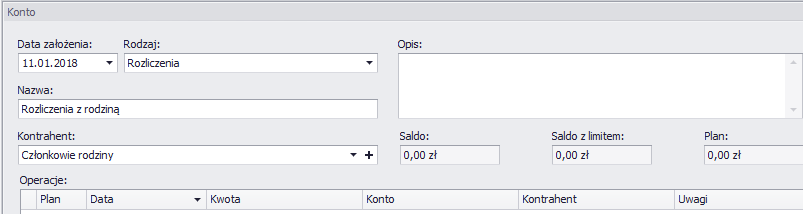
Najwygodniej wprowadzić sobie naszych „rodzinnych” kontrahentów na początku w Ustawienia – Kontrahenci, ponieważ robiąc później różne operacje na koncie, wybieramy tylko z listy już wpisanych kontrahentów, nie bawiąc się w uzupełnianie w tym miejscu. Nie jest to oczywiście problemem, zwłaszcza gdy dojdziemy do wprawy.
Jak dodać kontrahenta?
Gdy już mamy założone konto do rozliczeń z rodziną, wystarczy wszelkie operacje związane z tymi rozliczeniami wykonywać na tym właśnie koncie.
Przykładowy widok konta po operacjach:
kolor zielony – wpływy
kolor pomarańczowy – wydatki
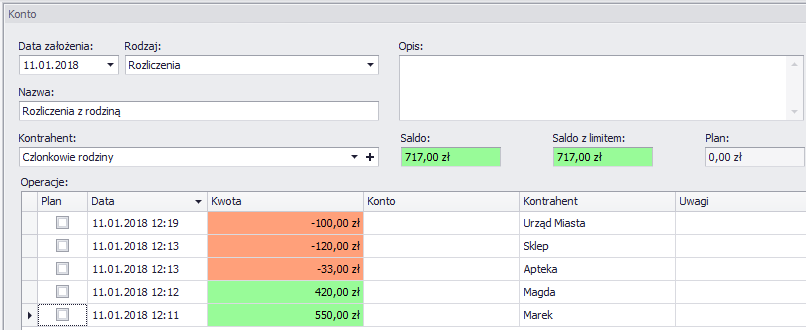
Widać tutaj, że Marek wpłacił nam 550 zł a Magda 420 zł. Z tych pieniędzy zrobiliśmy zakupy: w Aptece za 33 zł, w Sklepie za 120 zł i w Urzędzie wydaliśmy 100 zł.
Podgląd operacji na koncie
3. Wykorzystanie Znaczników
Jeśli nie chcemy tworzyć osobnego konta lub oddzielnych podkategorii możemy wykorzystać Znaczniki
(Znaczniki – co to jest?)
Wybieramy – Nowy przychód, konto – wybieramy dowolne (może być Portfel, Gotówka, Rachunek), na które będą przychodziły „składki”,
Kontrahent – wybieramy właściwą osobę lub dodajemy jeśli nie mamy jej na liście kontrahentów (patrz punkt wyżej lub Jak dodać kontrahenta ),
wpisujemy kwotę, którą otrzymaliśmy i wybieramy lub dodajemy właściwą podkategorię, np. Składka (Przychód) – dodanie podkategorii patrz punkt wyżej lub Jak dodać podkategorię?
Następnie wybieramy znacznik Na kogo – Rodzice, jeśli nie ma go na liście dodajemy + i wpisujemy nazwę
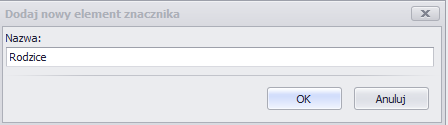
Formularz takiego przychodu:
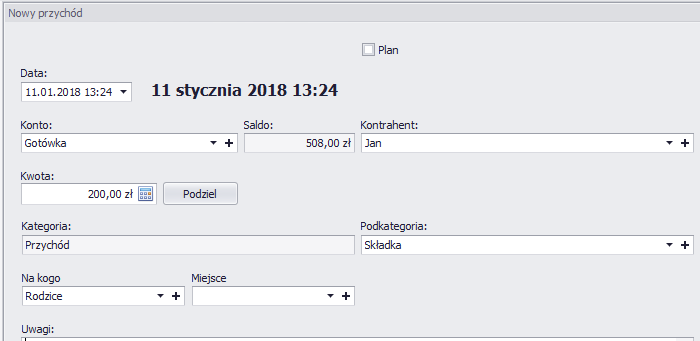
lub widok w tabeli

Widać kto i w jakiej kwocie dokonał wpłaty na rodziców. Analogicznie dokonujemy zakupów – wybierając odpowiedni znacznik.
Nazwy znaczników nadajemy według własnych potrzeb i upodobań.
Znaczniki – co to jest?
Ustawienia
Jednak w natłoku różnych przychodów i wydatków, te konkretne mogą być mało widoczne. Aby je wyodrębnić stosujemy filtrowanie – używamy tzw. lejka, który jest dostępny u góry każdej kolumny tabeli (wystarczy najechać myszką na nazwę kolumny).

Filtr możemy ustawić w jednej kolumnie ale również w kilku – zależy jakie dane potrzebujemy wyodrębnić.
U góry widoczne jest filtrowanie, ktróre zostało ustawione w kolumnie Kontrahent, Kategoria i w kolumnie znacznika Na kogo.
Dostaliśmy w ten sposób informację: ile składki wpłacił Marcin, Agata i Jan na opiekę nad Rodzicami.
Więcej w tej kategorii: « Jak to zrobić? Jak rozliczyć kredyt? »
